
現在使用MAC來當主系統的人愈來愈多了
MAC官方售價不親民,想要好點的規格就要花大把銀子
米果就試試使用外接硬碟的方式來提升MAC執行速度,上網看了淋瑯滿目的教學,沒有一個講到米果心中的想要的東西
於是綜合大家的意見,加上自己動手作
順便將過程打成筆記,日後可以自己參考😆😆
PS:對於新購入MAC主機,是不會破壞保固的!任何MAC主機甚至筆電都可以使用。
升級條件
1、外接盒
2、SSD硬碟
3、MAC主機/筆電
升級步驟
步驟1


▲將SSD硬碟放入外接盒
*外接盒沒有指定品牌,米果配的外接盒是USB3.0+TYPE C接口
步驟2
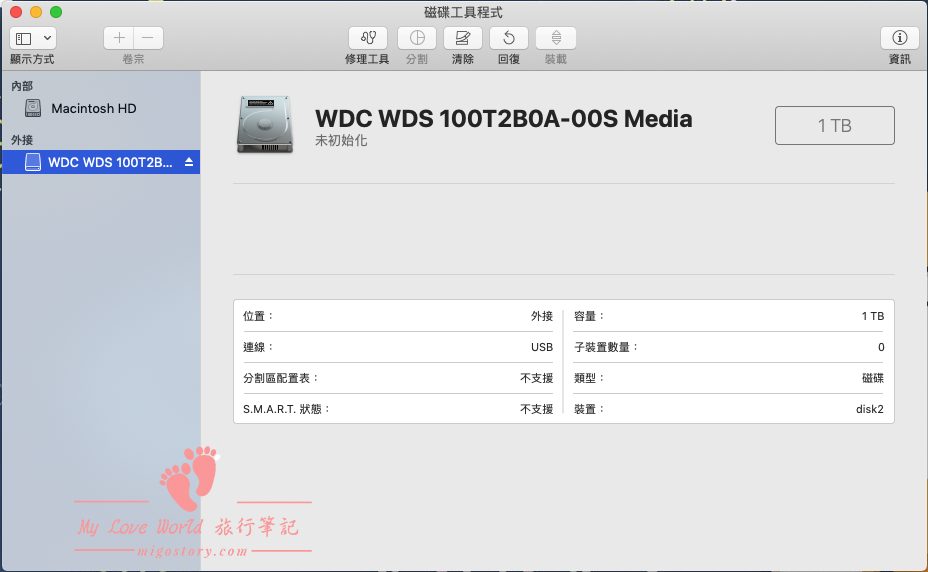
▲電腦讀取到新硬碟的樣子,記錄欄位都是空的,要記得格式化
步驟3

▲選擇要格式化的硬碟,記得要選對喔!
接著按清除,將硬碟命名,因為只給予MAC使用,其他都是預設值就好,再按清除
步驟4

▲格式化完成
步驟5
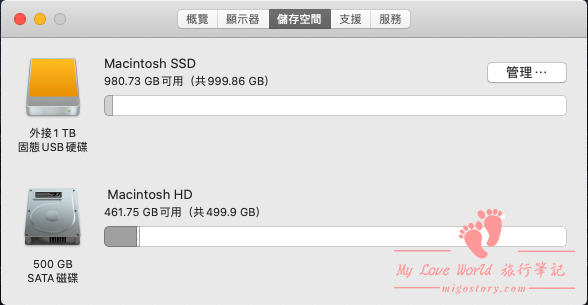
▲儲存空間可以看到二顆硬碟啦
步驟6
下新最新版的os Catalina到舊HD硬碟
不用再另外使用USB安裝碟,好好的利用舊硬碟做事😂
步驟7

▲在原系統/舊硬碟中打開新系統程式,點繼續
步驟8

▲使用條款,有興趣的可以仔細閱讀,然後按同意
步驟9

▲再確認一次協議條款
步驟10

▲這裡很重要,要選對硬碟,這次要安裝在SSD
如果選錯也不要緊,只是再一次系統覆蓋而已…就是白作工
步驟11

▲系統安裝中…請耐心等待
步驟12

▲系統安裝完後,會重新開機進入白蘋果畫面更新
更新過程中會重新開機數次
步驟13

▲看到這個畫面好開心啦!系統已經安裝好了~~
步驟14

▲全新乾淨的MAC系統建置完成 !
步驟15

▲最新的系統版本
啟動磁系統也自行預設於外接SSD硬碟開機了
更改開機碟
❓如果系統沒有預設外接SSD外接硬碟開機怎麼辦?!
重新開機時,同時按著option(alt)鍵,直到看到白蘋果放開,就出現開機碟選單,選擇要進入的硬碟。
❓有什麼方式可以直接預設外接SSD硬碟開機嗎?
『系統偏好設定』→『啟動磁碟』→選擇要開機的硬碟
總結
使用外接硬碟做系統,對於新手而言是非常簡單的
另外對於新機不會去破壞到保固,對小資族而言是一大福音
米果也提醒一下,如果可要做外接系統的話,外接盒品質真的不能省,市面上有很多品質不錯的外接盒可以參考看看
盡量選傳輸速度快的,這樣用起來才不會有卡頓問題
米果使用的是USB3.0+TYPEC接口的傳輸線,速度跟內建硬碟差不多快,不會有延遲問題,影音播放也很流暢。




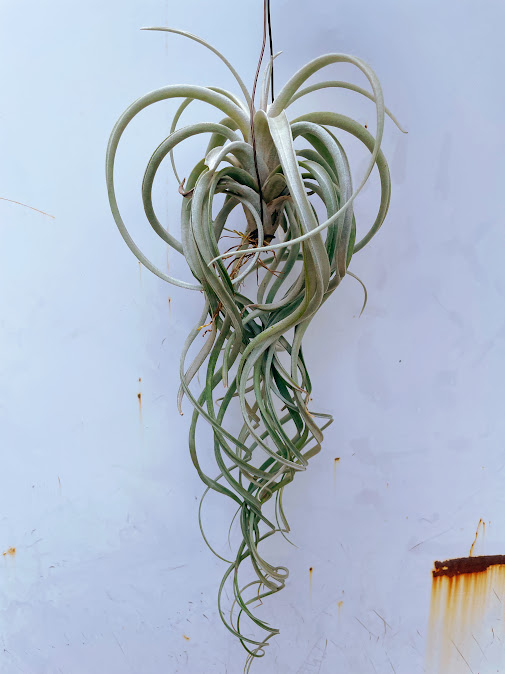




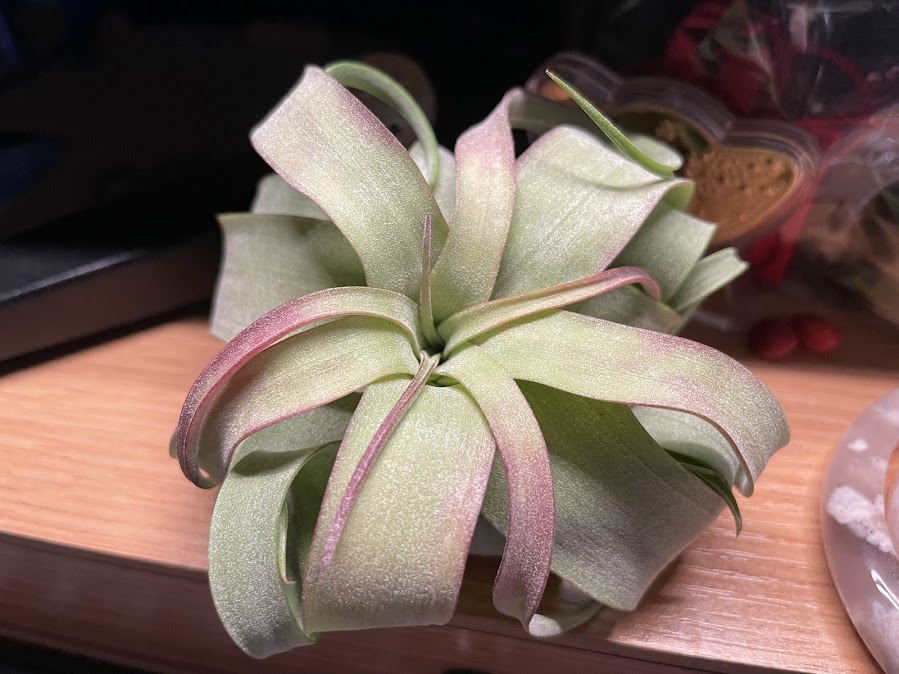




8 則留言
請問一定要用SSD硬碟嗎?傳統硬碟也可以嗎?
hi~您好
建議使用ssd碟喔!因為原本內建的就是傳統HD,
接外ssd速度會明顯提升很多,傳統HD真的會慢到懷疑人生,以上提供給您參考。
ssd需要特別規格嗎?還是一般ssd都通用
您好:一般的SSD就可以了
OS Monterey 也可以嗎
您好~可以的喔!
任何版本的系統都可以安裝在外接硬碟。
請問用這方法可以讓外接SSD當系統碟,原本內建硬碟全分給BootCamp的Windows用嗎?